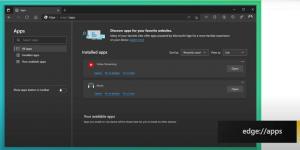Sådan aktiverer du adgangsnøgletip til kontekstmenuen i File Explorer
To nylige Insider-udgivelser, Windows 11 Build 25314 (Canary) og Byg 23403 (udvikler), bringe adgangstaster til kontekstmenuen i File Explorer. Når den åbnes fra tastaturet, vil menuen vise de tastaturgenveje, som du kan trykke på for at udløse denne eller hin handling. Denne funktion udrulles gradvist, så det kan tage lidt tid, før du ser den på din pc. Men du kan fremskynde denne proces og aktivere den lige nu.
Annonce

Som enhver anden skjult funktion kan du aktivere den ved hjælp af ViveTool. ViveTool-appen er en freeware open source-software, der administrerer Windows Component Store, der kan skifte funktionstilstand. Microsoft inkluderer ofte ufærdige funktioner i Insider builds, som man kan aktivere og give dem en chance.
For andre funktioner udfører Microsoft test blandt udvalgte grupper af Insidere for at indsamle feedback og lære om mulige fejl og brugervenlighedsproblemer. Det er derfor, virksomheden bruger gradvise udrulninger, før de gør dem tilgængelige for et bredt publikum. Så selvom du kører de seneste Dev- eller Canary-builds, kan du muligvis ikke se alle de annoncerede funktioner på din enhed.
Dette er præcis tilfældet med adgangsnøgler i File Explorer kontekstmenuer. Sådan aktiverer du dem.
Aktiver adgangsnøgler i File Explorer for kontekstmenu
- Download ViveTool fra GitHub.
- Udpak det downloadede ZIP-arkiv til c:\vivetool mappe for nem adgang til appen.
- Højreklik på Start knappen med Windows-logoet på proceslinjen, og vælg Terminal (admin).
- Til sidst skal du skrive følgende kommando for at aktivere adgangsnøglerfunktionen:
c:\vivetool\vivetool /enable /id: 39696859.
- Genstart nu Windows 11 for at anvende ændringen.
Du er færdig! Funktionen er nu aktiveret.
Sådan ser du adgangsnøgletip
Gør følgende for at se de vigtigste tip.
- Åbn File Explorer, og vælg en fil, mappe eller et drev.
- Tryk på den dedikerede menutast på tastaturet. Det er normalt placeret mellem længst til højre Alt og Ctrl nøgler.
- Når kontekstmenuen åbnes, skal du trykke på en vilkårlig bogstavtast for at få tipsene til at blive vist.

Færdig!
Bemærkninger:
#1 Tryk på en bogstavtast er påkrævet i de nævnte pre-release builds. På grund af en fejl vises de ikke automatisk. Dette vil blive rettet i kommende builds.
#2 Tasterne vises kun, når du åbner menuen ved hjælp af den dedikerede tast på tastaturet. De vises ikke, hvis du højreklikker på en fil. Måske bliver dette også rettet.
H/t til @PhantomOfEarth
Hvis du kan lide denne artikel, så del den ved hjælp af knapperne nedenfor. Det vil ikke tage meget fra dig, men det vil hjælpe os med at vokse. Tak for din støtte!
Annonce